Hoe herstel berichten van een gebroken Samsung toestel
Hoe Herstel Contacten, SMS, Foto's & Video van Samsung Galaxy Note
Samsung Galaxy Note is momenteel een populair product. Stel je voor dat je een boel belangrijke foto's nam met Galaxy Note1/2/3/4, er bestaat nog steeds een kans dat je deze gegevens kwijt kunt spelen. Het goede nieuws is dat je verloren berichten, contacten, foto's en video's van Galaxy Note kunt herstellen.
Wondershare Dr.Fone voor Android is een comprehensive programma dat je kan helpen met het herstelling process voor Galaxy Notes. Hiermee kun je gemakkelijk verwijderde gegevens terugvinden. Best van al is dat er een gratis test versie bestaat om het programma eerst eens uit te testen.
Download de test versie hieronder en start de Samsung Galaxy Note herstelling:
Opmerking: Je kunt de ondersteunde toestellen hier bekijken voor je de herstelling uitvoert.
Voer een herstelling van Samsung Galaxy Note uit in 4 Stappen
Stap 1. Verbind je toestel en open het programma
Na het programma te openen zal je het onderstaande scherm zien. Verbindt dan je Galaxy Note met de computer en ga verder naar de volgende stap.

Stap 2. Sta USB debugging toe op je Galaxy Note
Als je USB debugging reeds eerder toeliet op je toestel, kun je deze stap overslaan. Als je dit nog niet deed kun je een van deze 3 stappen gebruiken.
1) Voor Android 2.3 of een eerdere versie: Ga naar "Instellingen" < Klik "Applicaties" < Klik "Ontwikkeling" < Check "USB debugging"
2) Voor Android 3.0 tot 4.1: Ga naar "Instellingen" < Klik "Developer opties" < Check "USB debugging"
3) Voor Android 4.2 or nieuwer: Ga naar "Instellingen" < Klik "Over toestel" < Klik "Bouw nummer" tot je her volgende bericht krijgt: "Je bent in de developer modus" < ga terug naar "Instellingen" < Klik "Developer opties" < Check "USB debugging"

Opmerking: Als je USB debugging eerder toeliet, maar je nog steeds vast zit bij deze stap kun je de USB debugging functie opnieuw toestaan. Of je kunt op de knop aan de linkerkant van het scherm klikken. Werkt dit? Dan kan je nu verder gaan naar de volgende stap.
Stap 3. Analyseer en scan je Samsung voor verloren gegevens
Voor je de scan uitvoert is het best je telefoon eerst te analyseren. Klik op "Start" op her scherm en zorg ervoor dat je meer dan 20% batterij over hebt.

Daarna zal het programma je toestel scannen. Aan het begin van de scan moet je op je toestel op "Sta toe" klikken wanneer dit tevoorschijn komt op het scherm, zo kan de scan verder gaan. Deze knop kan enkele keren te voorschijn komen. Blijf gewoon op "Sta toe" klikken.

Stap 4. Bekijk & herstel gegevens van Samsung telefoon
De scan kan eventjes duren, zeker wanneer je foto's en video's scant. Als je berichten en contacten wil herstellen kun je de scan stoppen nadat deze zijn gevonden op je toestel. Je kunt dan de berichten en contacten bekijken die je wil herstellen. Klik op "Recover" om hen te herstellen.
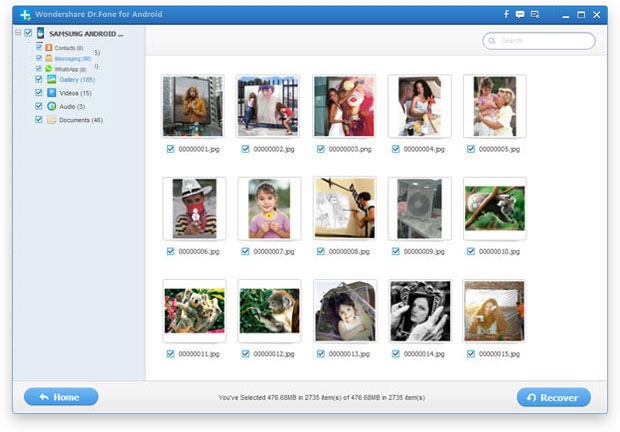
Opmerking: bewaar de herstelde gegevens niet terug op Samsung telefoon. Vindt een andere plaats, zoals je computer, waar je ze kunt bewaren. Dit is veiliger. Daarna kun je je contacten, foto's, video's of berichten terug op je telefoon zetten met gebruik van Wondershare MobileGo voor Android. Dit programma laat je inhoud beheren op je Android toestel.
Conclusie:
What is Wondershare Dr.Fone voor Android? Het is een speciaal ontworpen programma dat ons helpt met de herstelling van contacten, berichten, foto's en video's van Android toestellen, inclusief Samsung Galaxy Note. Het programma hielp reeds talloze Android gebruikers die bepaalde gegevens kwijtspeelden op Android toestellen.
Bekijk de video tutorial hieronder
Download nu de gratis test versie om het zelf te proberen.
Gerelateerde Artikelen
Product-verwante vragen? Spreek rechtstreeks naar ons ondersteuning Team >>






